ما هي شبكة VPN؟ مزايا وعيوب شبكة VPN الافتراضية الخاصة

ما هو VPN، وما هي مزاياه وعيوبه؟ لنناقش مع WebTech360 تعريف VPN، وكيفية تطبيق هذا النموذج والنظام في العمل.
يمكن أن يؤدي تشتيت انتباه صغير إلى ساعات من المماطلة. لحسن الحظ، لقد وجدنا أفضل إعدادات عدم الإزعاج التي يقدمها نظام التشغيل Windows، وهي سهلة الإعداد للغاية.
جدول المحتويات
على الرغم من أن وضع عدم الإزعاج مفيد عندما لا تريد رؤية أي إشعارات، إلا أنه يفترض أن أي تطبيق مكتوم الصوت يشكل تشتيتًا. بعض التطبيقات تساعدك حقًا على البقاء مطلعًا، في حين أن البعض الآخر يذكرك بالمهام المهمة. لذا، تأكد من استمرار ظهور الإشعارات من هذه التطبيقات، حتى مع تشغيل وضع "عدم الإزعاج".
بعد تشغيل وضع عدم الإزعاج، اضغط على Win + I لفتح تطبيق الإعدادات . ثم انتقل إلى النظام > الإشعارات > تعيين الإشعارات ذات الأولوية وانقر فوق إضافة التطبيقات .
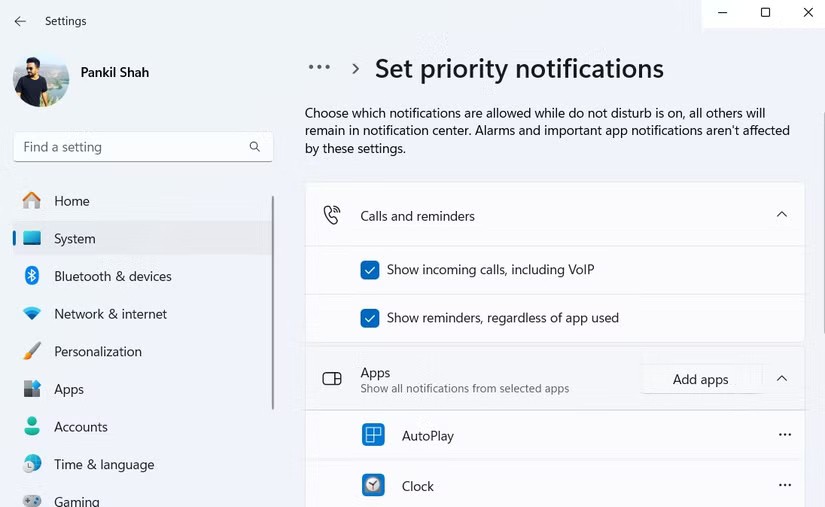
في النافذة المنبثقة، حدد التطبيق الذي تريد إعطاء الأولوية لإشعاراته. بمجرد الانتهاء من ذلك، سيظهر هذا التطبيق في قائمة التطبيقات ذات الأولوية. قم بذلك لكل تطبيق لا ترغب في كتم صوته.
تتيح لك جلسات التركيز استخدام تقنية Pomodoro مباشرة في Windows. تتطلب هذه التقنية الإنتاجية المفيدة التركيز على مهمة واحدة لمدة 25 دقيقة. بعد انتهاء الوقت المحدد، عليك أخذ استراحة لمدة 5 دقائق قبل الانتقال إلى المهمة التالية.
بشكل افتراضي، يتم ضبط المؤقت في Windows على 20 دقيقة مع استراحة لمدة 5 دقائق ثم 5 دقائق أخرى من التركيز. ومع ذلك، يمكنك تخصيص هذه الفواصل الزمنية لتناسبك بشكل أفضل، لذا لا تخف من التجربة.
لبدء جلسات التركيز، اضغط على Win + I لفتح تطبيق الإعدادات، وانتقل إلى النظام > التركيز وانقر فوق بدء جلسة التركيز . وبدلاً من ذلك، يمكنك النقر فوق الساعة على شريط المهام، ثم النقر فوق زر التركيز أسفل التقويم.
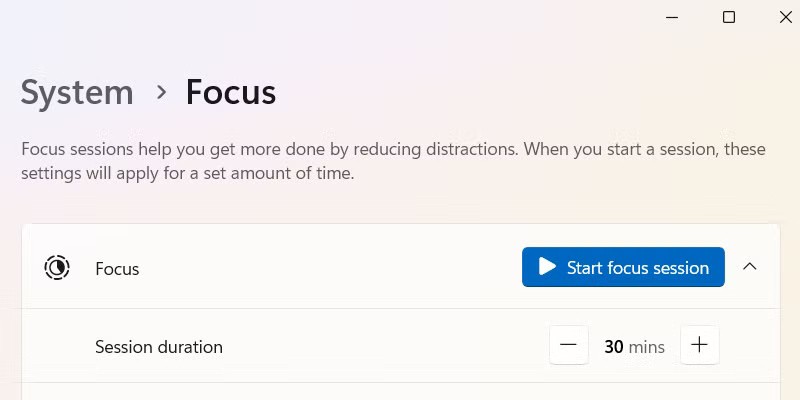
بالإضافة إلى ضبط مؤقت، يقوم وضع التركيز أيضًا بتشغيل وضع عدم الإزعاج، وإخفاء الشارات الموجودة على تطبيقات شريط المهام، وإخفاء تطبيقات شريط المهام الوامضة.
على الرغم من أنك لا تريد حذف التطبيقات المثبتة على شريط المهام، إلا أنك لا تريد أيضًا أن تغريك فكرة فتحها عندما لا تحتاج إليها. الحل الأبسط هنا هو إخفاء شريط المهام.
للقيام بذلك، انقر بزر الماوس الأيمن على شريط المهام وحدد إعدادات شريط المهام . قم بتوسيع قسم سلوكيات شريط المهام وحدد إخفاء شريط المهام تلقائيًا .
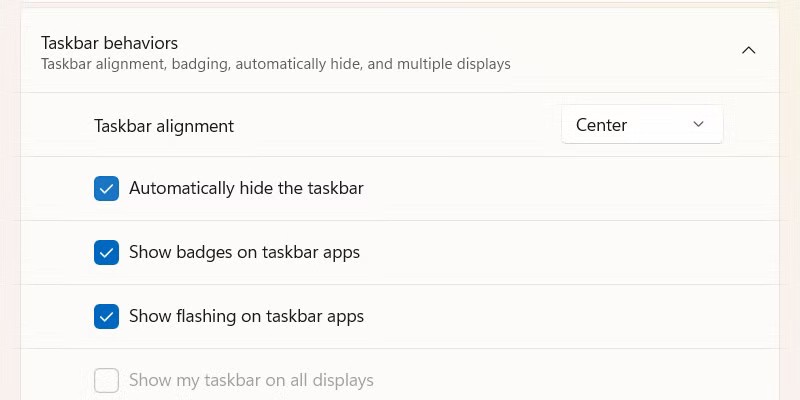
سيقوم Windows الآن بإخفاء شريط المهام عندما لا تستخدمه. يمكنك إعادة ظهوره بالضغط على مفتاح Windows أو تحريك مؤشر الماوس إلى أسفل الشاشة.
تمامًا كما يمكن للرموز الموجودة على شريط المهام أن تكون مزعجة، فإن الرموز الموجودة على سطح المكتب يمكن أن تكون مزعجة أيضًا. لإصلاح هذه المشكلة، قم بإخفائها لتجنب فتح تطبيقات مثل Netflix أو Fallout Shelter أثناء وقت التركيز. يمكن أن يؤدي هذا أيضًا إلى تقليل الفوضى البصرية على سطح المكتب.
لإخفاء هذه الرموز، انقر بزر الماوس الأيمن فوق جزء فارغ من سطح المكتب وحدد عرض > إظهار رموز سطح المكتب .
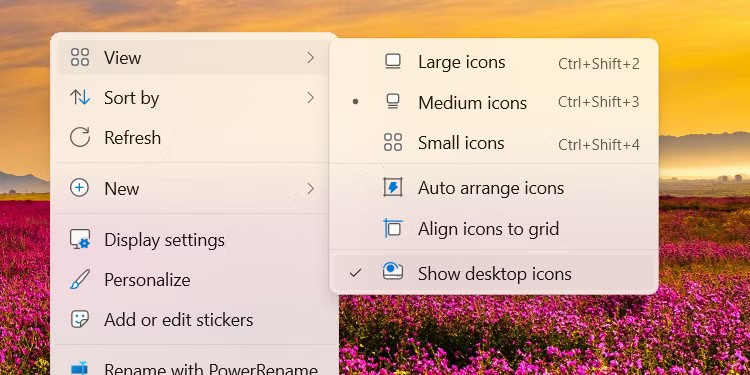
في بعض الأحيان، قد تحتاج إلى تشغيل مهمة تستغرق وقتًا طويلاً، ولكنك لا تريد أن ينتقل جهاز الكمبيوتر الخاص بك إلى وضع السكون ويقاطع هذه المهمة. إذا كنت لا تريد العبث كثيرًا بإعدادات الطاقة، فانتقل إلى إحدى أفضل مجموعات أدوات Windows، PowerToys . هناك أداة واحدة محددة هنا، وهي Awake، والتي تعمل على إبقاء النظام مستيقظًا عندما لا ترغب في دخوله في وضع السكون.
لتمكينه بسرعة، قم بتشغيل PowerToys، وحدد Awake في القائمة اليسرى، ثم قم بتبديل Enable Awake . بعد ذلك، انقر فوق القائمة المنسدلة "الوضع" وحدد "البقاء مستيقظًا إلى أجل غير مسمى" .
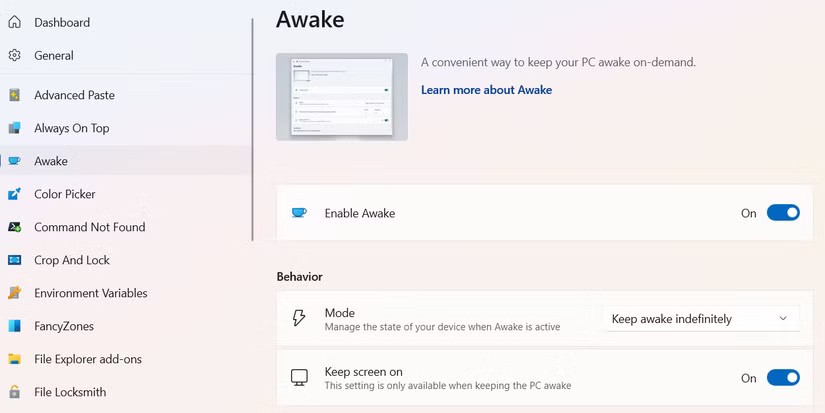
حتى عندما تكون لديك جلسات التركيز، فمن المحتمل أنك لا تزال ترغب في تحديث وسائل التواصل الاجتماعي الخاصة بك أثناء فترات الراحة. ومع ذلك، فمن السهل تجاهل المؤقت عندما تبدأ في تصفح الويب. أنت بحاجة إلى شيء يساعدك على الخروج من هذا الموقف، وهنا يأتي دور ملحق LeechBlock NG .
ملاحظة : يتوفر ملحق LeechBlock NG للمتصفحات المستندة إلى Chromium وFirefox، ولكن هذا الدليل سيتحدث على وجه التحديد عن استخدام الملحق في Chrome.
يمكنك استخدام هذا الامتداد لحظر أو إلغاء حظر مواقع الويب بعدة طرق مختلفة. على سبيل المثال، استخدم هذا الامتداد لإلغاء حظر مواقع الويب مثل Facebook أو YouTube لمدة 5 دقائق كل ساعة.
أولاً، قم بتثبيت LeechBlock NG من متجر Chrome الإلكتروني . بعد ذلك، انقر على الامتداد الموجود في شريط الأدوات في الأعلى وحدد الخيارات .
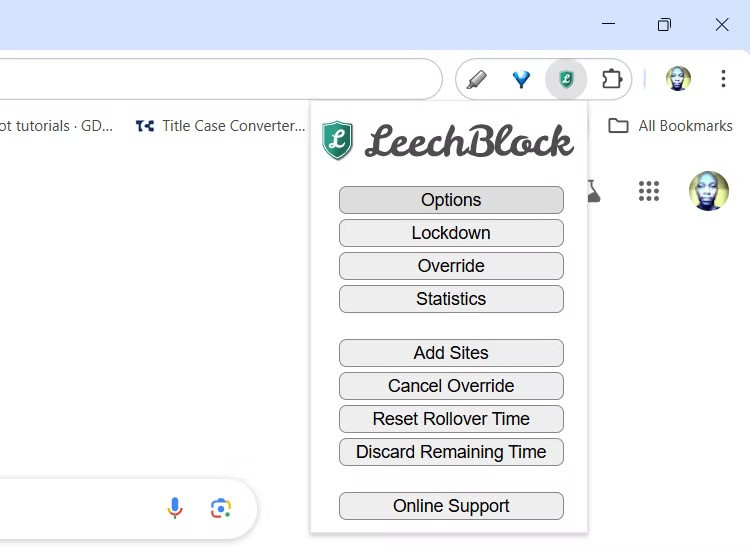
في علامة التبويب مجموعة الحظر 1 ، أدخل مواقع الويب التي تريد حظرها في المربع أدخل أسماء النطاقات الخاصة بالمواقع التي تريد حظرها ضمن ما الذي تريد حظره . أدخل موقع ويب واحدًا في كل سطر ولا تقم بتضمين أي بادئات URL مثل http:// أو file://.
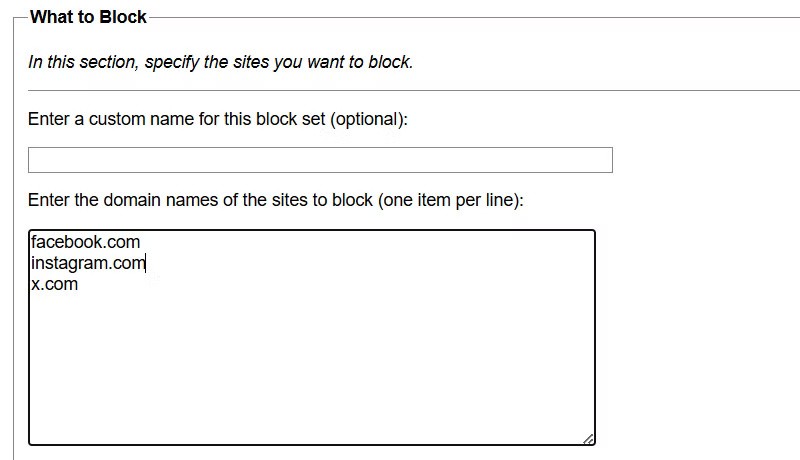
في قسم متى يتم الحظر ، أدخل 0900-1700 في مربع النص أدخل الفترات الزمنية التي سيتم حظر هذه المواقع خلالها لحظر هذه المواقع بين الساعة 9 صباحًا و5 مساءً. بعد ذلك، في قسم إدخال حد زمني يتم بعده حظر هذه المواقع ، أدخل 5 في مربع النص وحدد ساعة (60 دقيقة) في القائمة المنسدلة بحيث يتم حظر المواقع لمدة 5 دقائق كل ساعة.
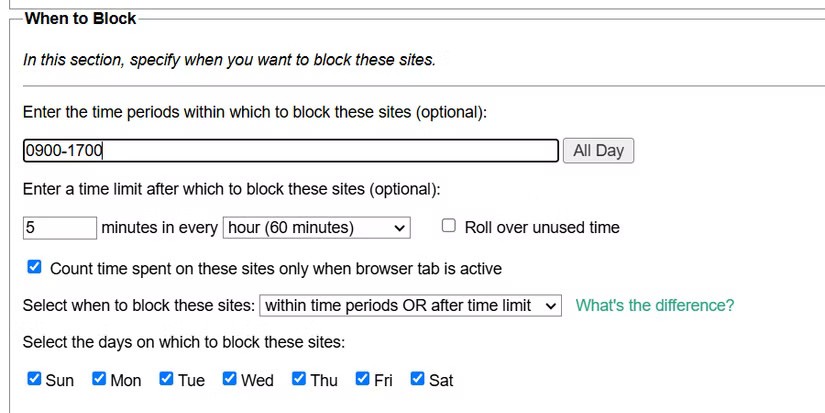
في قسم كيفية الحظر ، حدد حظر الصفحات على هذه المواقع فورًا بمجرد استيفاء شروط الحظر .
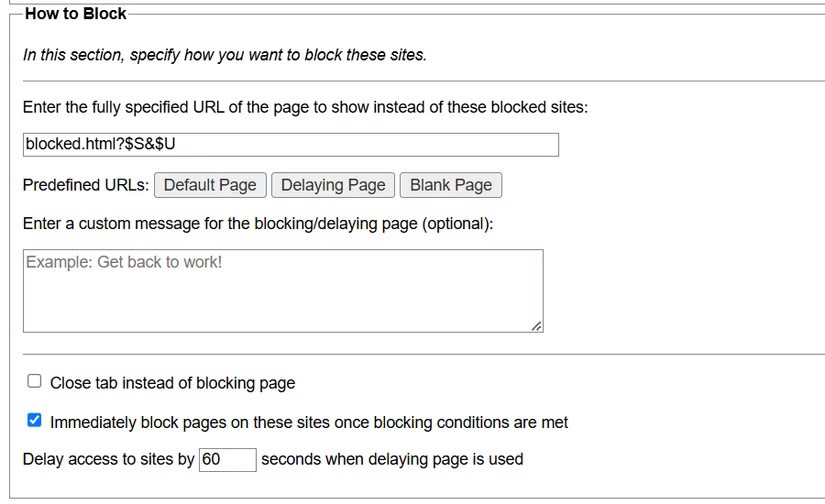
قم بالتمرير إلى أسفل الصفحة وانقر فوق خيارات الحفظ والإغلاق .
ستضمن لك هذه الإضافة قضاء وقت أقل على مواقع الويب المستوردة. وسوف يعرض أيضًا إشعارات لإعلامك عندما يتم إلغاء حظر هذه المواقع.
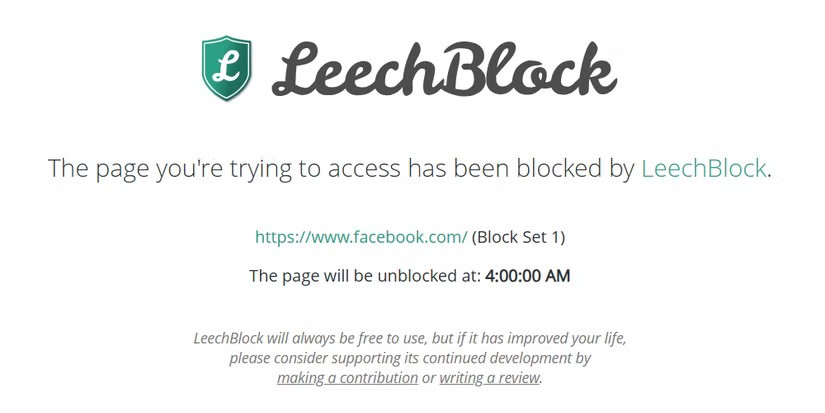
يمكنك تكوينه كما تريد، لذا لا تخف من التجربة والعثور على ما يناسبك.
والقطعة الأخيرة من اللغز هي هاتفك. تأكد من تمكين وضع "عدم الإزعاج" وتخصيصه على جهاز Android أو iOS الخاص بك. آخر شيء تريد التأكد منه هو أن هاتفك لن يفسد إعدادات عدم الإزعاج على نظام التشغيل Windows.
ما هو VPN، وما هي مزاياه وعيوبه؟ لنناقش مع WebTech360 تعريف VPN، وكيفية تطبيق هذا النموذج والنظام في العمل.
لا يقتصر أمان Windows على الحماية من الفيروسات البسيطة فحسب، بل يحمي أيضًا من التصيد الاحتيالي، ويحظر برامج الفدية، ويمنع تشغيل التطبيقات الضارة. مع ذلك، يصعب اكتشاف هذه الميزات، فهي مخفية خلف طبقات من القوائم.
بمجرد أن تتعلمه وتجربه بنفسك، ستجد أن التشفير سهل الاستخدام بشكل لا يصدق وعملي بشكل لا يصدق للحياة اليومية.
في المقالة التالية، سنقدم العمليات الأساسية لاستعادة البيانات المحذوفة في نظام التشغيل Windows 7 باستخدام أداة الدعم Recuva Portable. مع Recuva Portable، يمكنك تخزينها على أي وحدة تخزين USB مناسبة، واستخدامها وقتما تشاء. تتميز الأداة بصغر حجمها وبساطتها وسهولة استخدامها، مع بعض الميزات التالية:
يقوم برنامج CCleaner بالبحث عن الملفات المكررة في بضع دقائق فقط، ثم يسمح لك بتحديد الملفات الآمنة للحذف.
سيساعدك نقل مجلد التنزيل من محرك الأقراص C إلى محرك أقراص آخر على نظام التشغيل Windows 11 على تقليل سعة محرك الأقراص C وسيساعد جهاز الكمبيوتر الخاص بك على العمل بسلاسة أكبر.
هذه طريقة لتقوية نظامك وضبطه بحيث تحدث التحديثات وفقًا لجدولك الخاص، وليس وفقًا لجدول Microsoft.
يوفر مستكشف ملفات Windows خيارات متعددة لتغيير طريقة عرض الملفات. ما قد لا تعرفه هو أن أحد الخيارات المهمة مُعطّل افتراضيًا، مع أنه ضروري لأمان نظامك.
باستخدام الأدوات المناسبة، يمكنك فحص نظامك وإزالة برامج التجسس والبرامج الإعلانية والبرامج الضارة الأخرى التي قد تكون مختبئة في نظامك.
فيما يلي قائمة بالبرامج الموصى بها عند تثبيت جهاز كمبيوتر جديد، حتى تتمكن من اختيار التطبيقات الأكثر ضرورة والأفضل على جهاز الكمبيوتر الخاص بك!
قد يكون من المفيد جدًا حفظ نظام تشغيل كامل على ذاكرة فلاش، خاصةً إذا لم يكن لديك جهاز كمبيوتر محمول. ولكن لا تظن أن هذه الميزة تقتصر على توزيعات لينكس - فقد حان الوقت لتجربة استنساخ نظام ويندوز المُثبّت لديك.
إن إيقاف تشغيل بعض هذه الخدمات قد يوفر لك قدرًا كبيرًا من عمر البطارية دون التأثير على استخدامك اليومي.
Ctrl + Z هو مزيج مفاتيح شائع جدًا في ويندوز. يتيح لك Ctrl + Z التراجع عن إجراءات في جميع أقسام ويندوز.
تُعدّ الروابط المختصرة مفيدةً لإزالة الروابط الطويلة، لكنها تُخفي أيضًا وجهتها الحقيقية. إذا كنت ترغب في تجنّب البرامج الضارة أو التصيّد الاحتيالي، فإنّ النقر العشوائي على هذا الرابط ليس خيارًا حكيمًا.
بعد انتظار طويل، تم إطلاق التحديث الرئيسي الأول لنظام التشغيل Windows 11 رسميًا.













